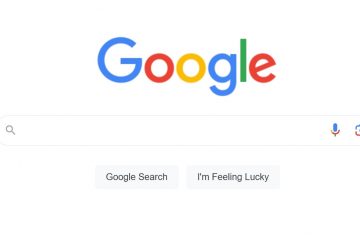Jika Anda ingin memiliki kemampuan Nirkabel di motherboard ASRock, Anda perlu memasang kartu WiFi di motherboard. Anda juga perlu memasang antena agar dapat menangkap sinyal nirkabel dengan benar. Jika tidak, sinyal yang akan ditangkap oleh kartu tidak akan cukup.
Jika kartu Wi-Fi telah dipasang sebelumnya dengan motherboard Anda, Anda hanya perlu menyambungkan antena ke konektor motherboard. Jika tidak, Anda perlu memasang kartu, pasang konektor antena ke pelindung I/O motherboard atau panel belakang, lalu sambungkan antena.
Kartu WiFi bawaan pada motherboard ASRock saya berhenti bekerja setelah beberapa tahun. Jadi, saya memasang kartu WiFi PCIe x1. Anda juga dapat menggunakan kartu WiFi M.2 jika Anda memiliki slot yang sesuai di motherboard. Saya akan memandu Anda melalui langkah-langkah yang diperlukan.

Memasang Kartu WiFi di Motherboard ASRock
Beberapa motherboard ASRock dapat dilengkapi dengan M.2 Key E untuk WiFi. Dalam kasus seperti itu, Anda dapat memasang kartu WiFi M.2 di motherboard. Jika tidak, Anda perlu menggunakan kartu WiFi PCIe x1.
Kedua perangkat bekerja dengan cara yang sama jika memiliki spesifikasi yang serupa, jadi hanya masalah yang mana yang dimiliki motherboard Anda. Jika memiliki keduanya, lebih baik menggunakan kunci M.2 karena Anda mungkin dapat menggunakan slot PCIe x1 untuk tujuan lain di masa mendatang.
Anda perlu membeli kartu WiFi yang sesuai, lalu lakukan langkah-langkah di bawah ini untuk menghubungkannya ke motherboard Anda tergantung pada kartunya.
Peringatan: Pastikan untuk memakai pita antistatis untuk mengardekan diri Anda dan mencegah kerusakan pada perangkat elektronik komponen karena kerusakan elektrostatik. Anda juga dapat menyentuh permukaan logam secara berkala untuk melepaskan muatan statis yang terbentuk dari tubuh Anda.
Jika tidak, Anda hanya boleh menyentuh tepi papan sirkuit atau permukaan logam/plastik di komputer.
Untuk Kartu WiFi PCIe x1,
Buka panel samping PC Anda dan buka motherboard. Cari slot PCIe x1 untuk kartu WiFi. Jika Anda tidak memiliki slot PCIe x1, Anda dapat menggunakan slot PCIe gratis lainnyaseperti PCIe x4, juga PCIe x16. Namun perlu diingat bahwa hal itu akan membuang slot kartu yang lebih besar. Periksa penutup logam yang sesuai dengan slot dan lepaskan. Bergantung pada casing PC, Anda perlu melepaskan dan mengeluarkannya atau mendorongnya ke dalam dan melepaskannya. Masukkan kartu WiFi PCIe ke dalam slot sambil mengarahkan braket logam ke bagian belakang casing PC.
Masukkan kartu WiFi PCIe ke dalam slot sambil mengarahkan braket logam ke bagian belakang casing PC. Pasang braket untuk menahan kartu pada tempatnya.
Pasang braket untuk menahan kartu pada tempatnya.
 Kemudian, Anda dapat menyelaraskan antena ke konektor dan memutarnya searah jarum jam untuk mengencangkannya pada tempatnya. Pastikan untuk tidak memaksakannya jika Anda mendapatkan perlawanan untuk mencegah kerusakan yang tidak perlu pada ulir sekrup.
Kemudian, Anda dapat menyelaraskan antena ke konektor dan memutarnya searah jarum jam untuk mengencangkannya pada tempatnya. Pastikan untuk tidak memaksakannya jika Anda mendapatkan perlawanan untuk mencegah kerusakan yang tidak perlu pada ulir sekrup.

Untuk kartu WiFi M.2,
Jika sudah merakit PC Anda dan ingin pasang kartu setelah itu, ikuti langkah-langkah di bawah ini. Jika tidak, Anda dapat langsung ke langkah 2. Matikan komputer dan cabut semua kabel, termasuk catu daya. Sebaiknya tekan dan tahan tombol daya selama 10-20 detik terlebih dahulu untuk menguras kelebihan daya pada komponen perangkat keras. Keluarkan panel samping. Anda biasanya perlu melepaskannya lalu menggesernya keluar.
 Hapus motherboard Anda dari PC Anda. Pada I/O Shield, seharusnya ada beberapa lubang tertutup, biasanya di sebelah simbol nirkabel. Putuskan dua penutup logam dengan menusuknya dengan benda apa pun. Jika penutup masih menempel, lepaskan. Masukkan konektor antena pada lubang agar bagian konektor terbuka ke bagian luar pelindung I/O. Tempatkan mesin cuci pada konektor jika tersedia. Kemudian, sejajarkan mur dengan konektor dan kencangkan untuk mengamankan konektor pada tempatnya.
Hapus motherboard Anda dari PC Anda. Pada I/O Shield, seharusnya ada beberapa lubang tertutup, biasanya di sebelah simbol nirkabel. Putuskan dua penutup logam dengan menusuknya dengan benda apa pun. Jika penutup masih menempel, lepaskan. Masukkan konektor antena pada lubang agar bagian konektor terbuka ke bagian luar pelindung I/O. Tempatkan mesin cuci pada konektor jika tersedia. Kemudian, sejajarkan mur dengan konektor dan kencangkan untuk mengamankan konektor pada tempatnya.
 Masukkan kartu Wi-Fi ke slot M.2 dan kencangkan sisi lainnya untuk mengamankan kartu ke motherboard. Kemudian, sambungkan kabel dari konektor antena ke kartu WiFi untuk memastikan penyelarasan yang benar. Jika kabel terdiri dari dua warna, hitam dan putih, periksa warna panah pada kartu WiFi untuk mengetahui ke mana kabel harus diletakkan. Jika tidak, Anda dapat menyambungkannya di salah satu konektor.
Masukkan kartu Wi-Fi ke slot M.2 dan kencangkan sisi lainnya untuk mengamankan kartu ke motherboard. Kemudian, sambungkan kabel dari konektor antena ke kartu WiFi untuk memastikan penyelarasan yang benar. Jika kabel terdiri dari dua warna, hitam dan putih, periksa warna panah pada kartu WiFi untuk mengetahui ke mana kabel harus diletakkan. Jika tidak, Anda dapat menyambungkannya di salah satu konektor.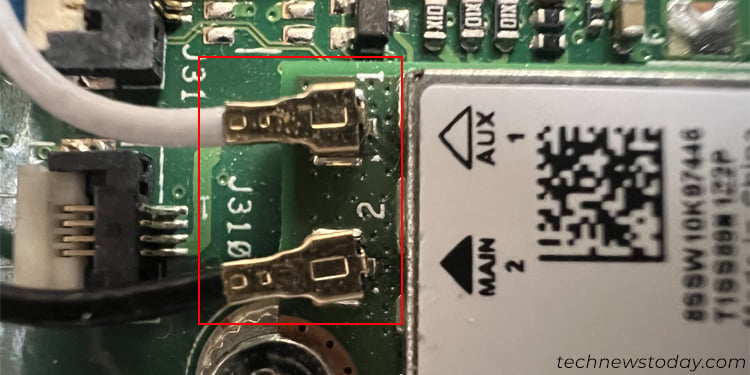
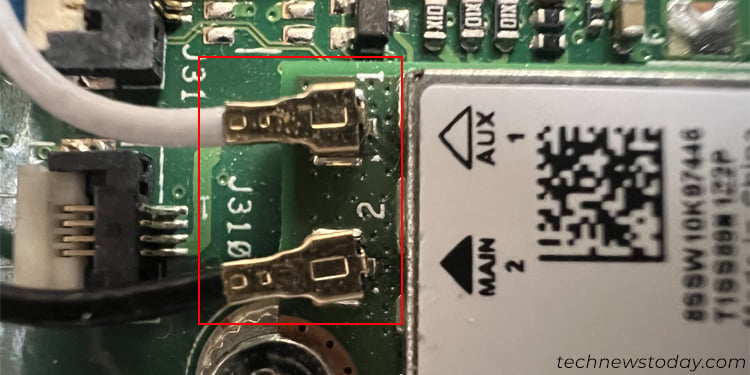 Kemudian, pasang motherboard dan pelindung I/O dengan benar pada casing PC dan rakit semua bagian yang tersisa. Kemudian, Anda dapat menyelaraskan antena ke konektor dan memutarnya searah jarum jam untuk mengencangkannya pada tempatnya. Pastikan untuk tidak memaksanya jika ada hambatan untuk mencegah kerusakan yang tidak perlu pada ulir sekrup.
Kemudian, pasang motherboard dan pelindung I/O dengan benar pada casing PC dan rakit semua bagian yang tersisa. Kemudian, Anda dapat menyelaraskan antena ke konektor dan memutarnya searah jarum jam untuk mengencangkannya pada tempatnya. Pastikan untuk tidak memaksanya jika ada hambatan untuk mencegah kerusakan yang tidak perlu pada ulir sekrup.
Menghubungkan Antena WiFi ke kartu WiFi Pra-Instal
Beberapa motherboard ASRock dilengkapi dengan kartu Wi-Fi pra-instal. Jika Anda memiliki motherboard seperti itu, Anda akan melihat dua konektor antena pada pelindung I/O.
Di sini, Anda hanya perlu menyambungkan antena ke konektor ini. Sejajarkan dengan benar dan putar searah jarum jam untuk mengencangkannya dengan aman.


Pastikan Anda dapat memutar antena atau kabel antena dengan mudah. Jika Anda menemui hambatan dan mencoba memaksanya, hal itu dapat merusak ulir sekrup. Anda harus melepas antena, menyejajarkan konektor dengan benar, dan mencoba lagi dalam kasus seperti itu.
Selain itu, sebagian besar stik antena hanya berputar sekitar 90°. Jika Anda mencoba memaksanya, konektornya mungkin terkilir.
Pemecahan Masalah Kartu WiFi Tidak Berfungsi di ASRock
Jika kartu atau antena WiFi Anda tidak berfungsi di motherboard ASRock, ini mungkin menandakan beberapa kerusakan pada kabel antena, konektor atau kartu Wi-Fi. Tetapi mungkin juga perangkat berfungsi dengan baik tetapi tidak dapat menangkap sinyal nirkabel dari router atau modem Anda.
Jika Anda menggunakan antena dengan kabel ekstensi, pastikan tidak ada putus pada kabel atau tempat kabel bergabung dengan konektor. Selain itu, coba lepas antena dan pasang kembali sambil menyelaraskannya dengan benar untuk memperhitungkan sambungan yang tidak tepat. Jika konektor antena bengkok, Anda mungkin perlu mengganti kartu WiFi atau konektornya.
 Jika Anda memiliki dua konektor antena tetapi hanya satu antena, Anda juga dapat menggesernya ke konektor lain jika konektor sebelumnya tidak berfungsi. Anda juga harus memastikan bahwa benda padat apa pun, terutama logam, tidak menghalangi antena untuk mendapatkan sinyal nirkabel. Kasing PC juga dapat memblokir sinyal. Sebaiknya atur PC Anda agar antena tetap berada di depan router Anda. Anda dapat mencoba menggunakan jenis antena lain, terutama yang dapat Anda tempatkan di tempat yang lebih bebas. Anda bahkan dapat menggunakan modul antena USB jika modul PCIe tidak berfungsi dengan baik. Jika ini bukan kartu WiFi pra-instal, Anda dapat mencoba memeriksanya jika berfungsi di komputer lain juga.
Jika Anda memiliki dua konektor antena tetapi hanya satu antena, Anda juga dapat menggesernya ke konektor lain jika konektor sebelumnya tidak berfungsi. Anda juga harus memastikan bahwa benda padat apa pun, terutama logam, tidak menghalangi antena untuk mendapatkan sinyal nirkabel. Kasing PC juga dapat memblokir sinyal. Sebaiknya atur PC Anda agar antena tetap berada di depan router Anda. Anda dapat mencoba menggunakan jenis antena lain, terutama yang dapat Anda tempatkan di tempat yang lebih bebas. Anda bahkan dapat menggunakan modul antena USB jika modul PCIe tidak berfungsi dengan baik. Jika ini bukan kartu WiFi pra-instal, Anda dapat mencoba memeriksanya jika berfungsi di komputer lain juga.
Selain itu, Anda juga harus membaca artikel kami di Motherboard WiFi Tidak Berfungsi jika masalahnya ada pada motherboard atau sistem Anda, bukan pada perangkat WiFi.